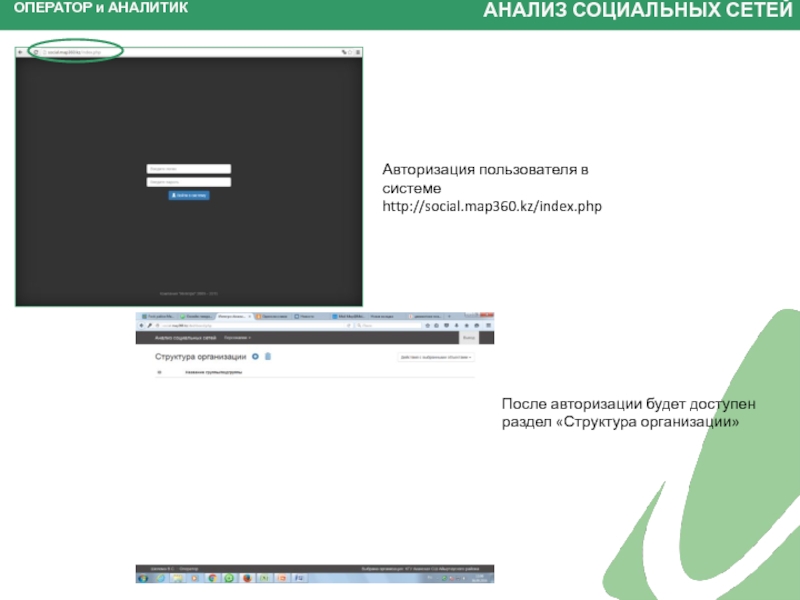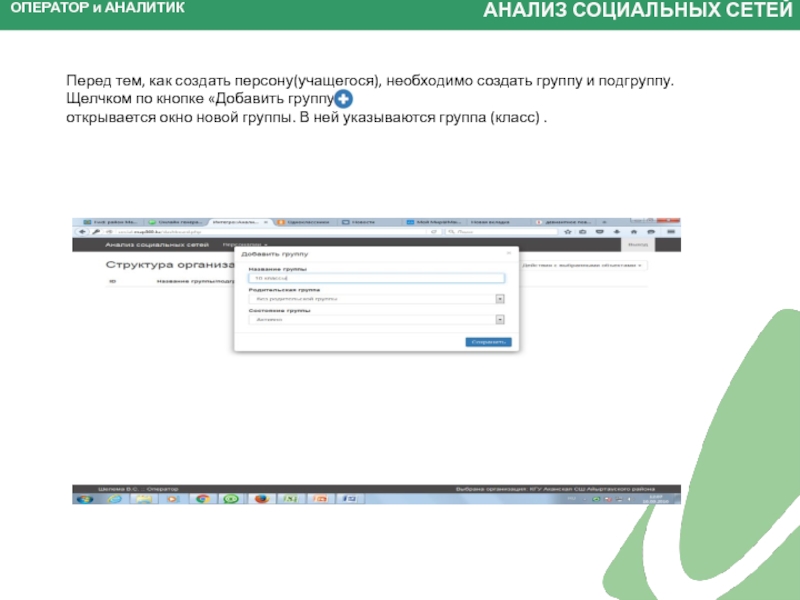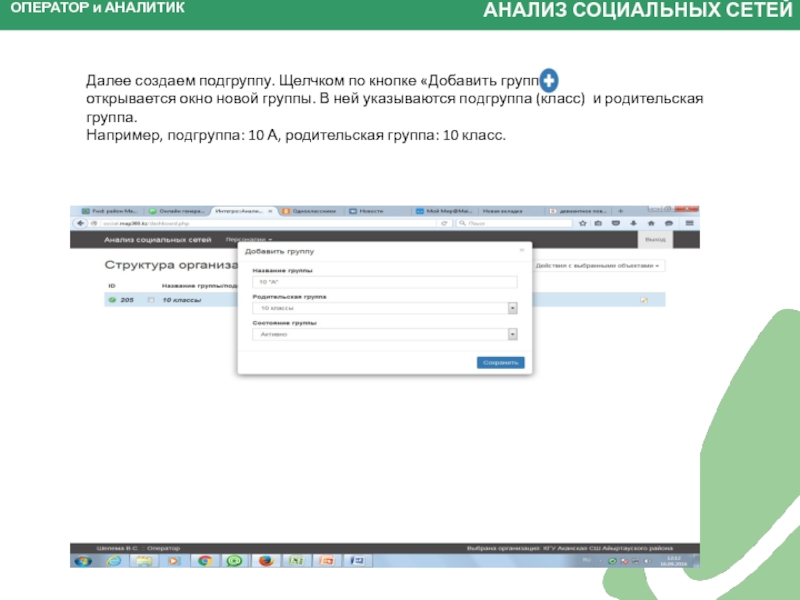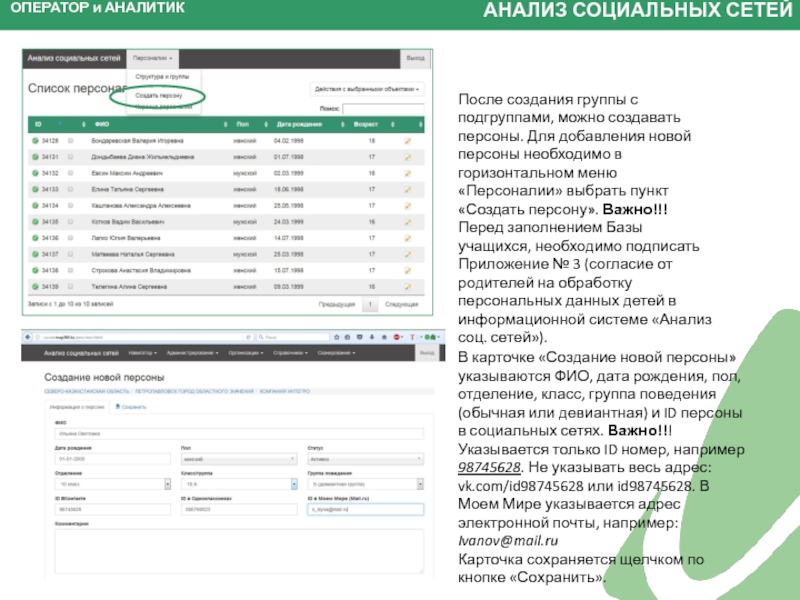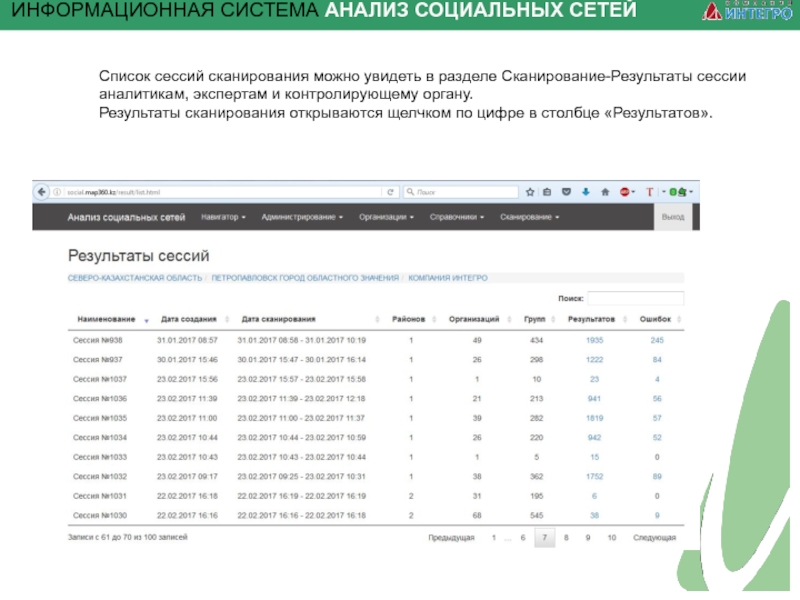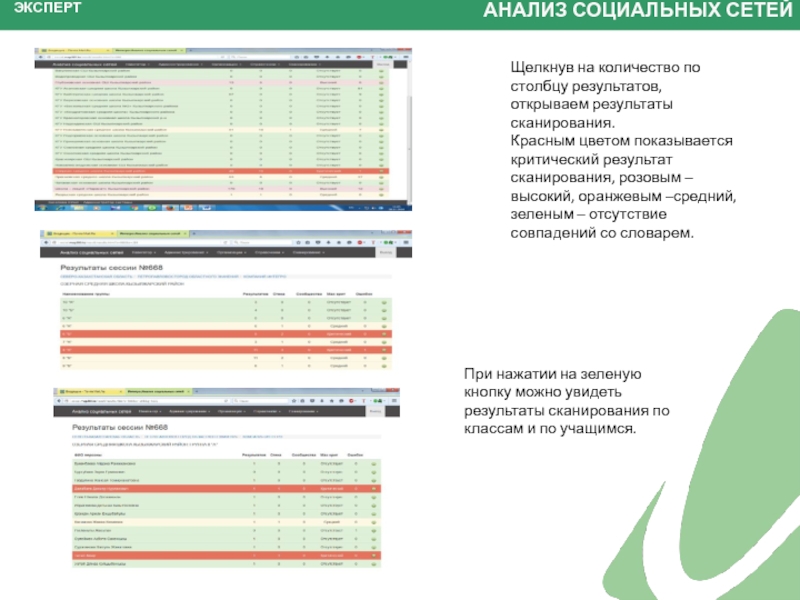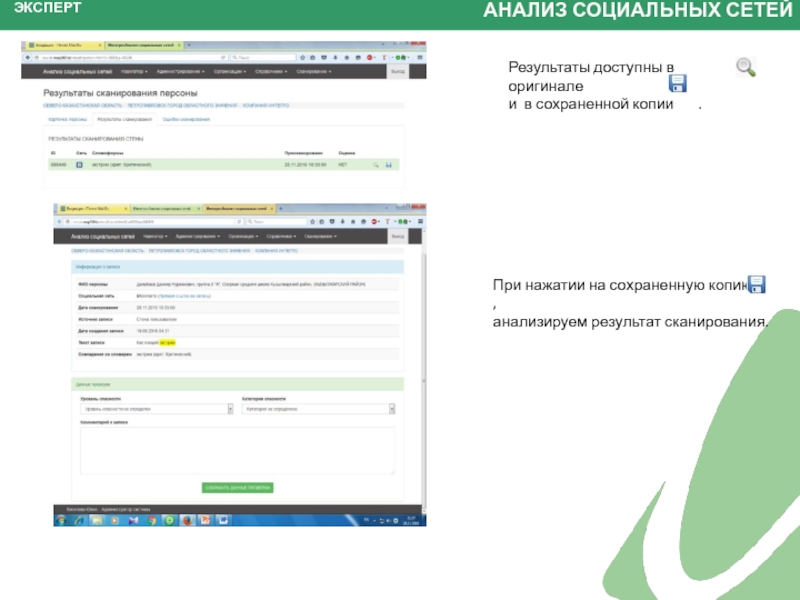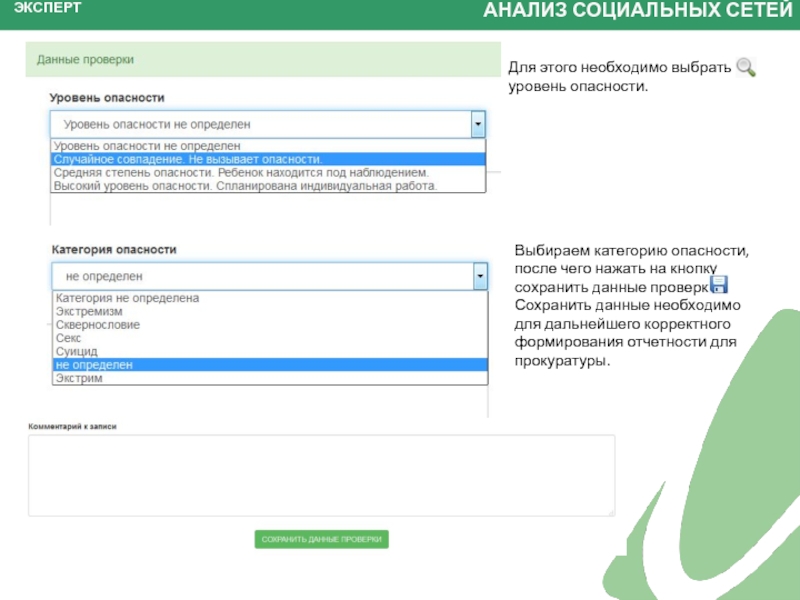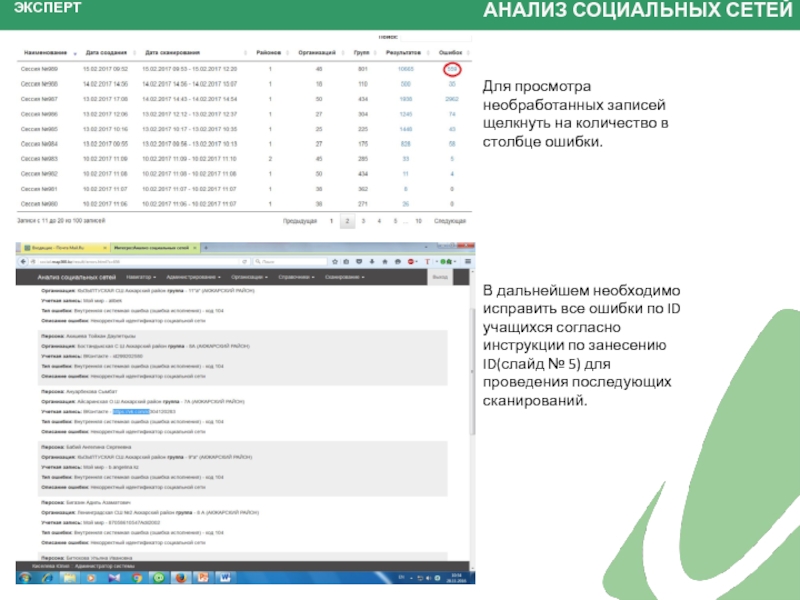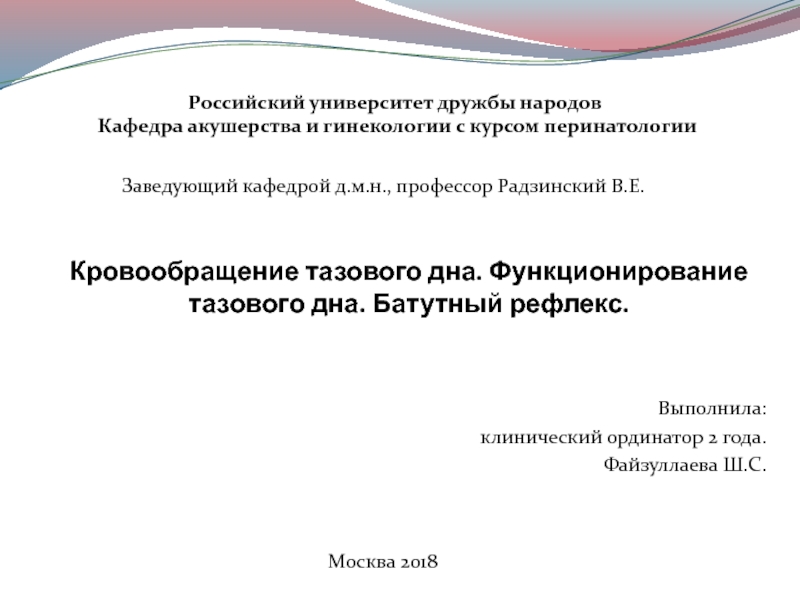- Главная
- Разное
- Дизайн
- Бизнес и предпринимательство
- Аналитика
- Образование
- Развлечения
- Красота и здоровье
- Финансы
- Государство
- Путешествия
- Спорт
- Недвижимость
- Армия
- Графика
- Культурология
- Еда и кулинария
- Лингвистика
- Английский язык
- Астрономия
- Алгебра
- Биология
- География
- Детские презентации
- Информатика
- История
- Литература
- Маркетинг
- Математика
- Медицина
- Менеджмент
- Музыка
- МХК
- Немецкий язык
- ОБЖ
- Обществознание
- Окружающий мир
- Педагогика
- Русский язык
- Технология
- Физика
- Философия
- Химия
- Шаблоны, картинки для презентаций
- Экология
- Экономика
- Юриспруденция
Руководство пользователя информационной системы Анализ социальных сетей презентация
Содержание
- 1. Руководство пользователя информационной системы Анализ социальных сетей
- 2. Авторизация пользователя в системе http://social.map360.kz/index.php После авторизации будет доступен раздел «Структура организации»
- 3. Перед тем, как создать персону(учащегося), необходимо создать
- 5. После создания группы с подгруппами, можно создавать
- 6. Список сессий сканирования можно увидеть в разделе
- 7. Щелкнув на количество по столбцу результатов, открываем
- 8. Результаты доступны в оригинале и в
- 9. Для этого необходимо выбрать уровень опасности. Выбираем
- 10. Для просмотра необработанных записей щелкнуть на количество
- 11. КОМПАНИЯ ИНТЕГРО Северо-Казахстанская область г. Петропавловск +7(7152)46-59-72
Слайд 2Авторизация пользователя в системе http://social.map360.kz/index.php
После авторизации будет доступен раздел «Структура организации»
Слайд 3Перед тем, как создать персону(учащегося), необходимо создать группу и подгруппу.
Щелчком
открывается окно новой группы. В ней указываются группа (класс) .
Слайд 5После создания группы с подгруппами, можно создавать персоны. Для добавления новой
В карточке «Создание новой персоны» указываются ФИО, дата рождения, пол, отделение, класс, группа поведения (обычная или девиантная) и ID персоны в социальных сетях. Важно!!! Указывается только ID номер, например 98745628. Не указывать весь адрес: vk.com/id98745628 или id98745628. В Моем Мире указывается адрес электронной почты, например: Ivanov@mail.ru
Карточка сохраняется щелчком по кнопке «Сохранить».
Слайд 6Список сессий сканирования можно увидеть в разделе Сканирование-Результаты сессии аналитикам, экспертам
Результаты сканирования открываются щелчком по цифре в столбце «Результатов».
Слайд 7Щелкнув на количество по столбцу результатов, открываем результаты сканирования.
Красным цветом показывается
При нажатии на зеленую кнопку можно увидеть результаты сканирования по классам и по учащимся.
Слайд 8Результаты доступны в оригинале
и в сохраненной копии
При нажатии на сохраненную копию ,
анализируем результат сканирования.